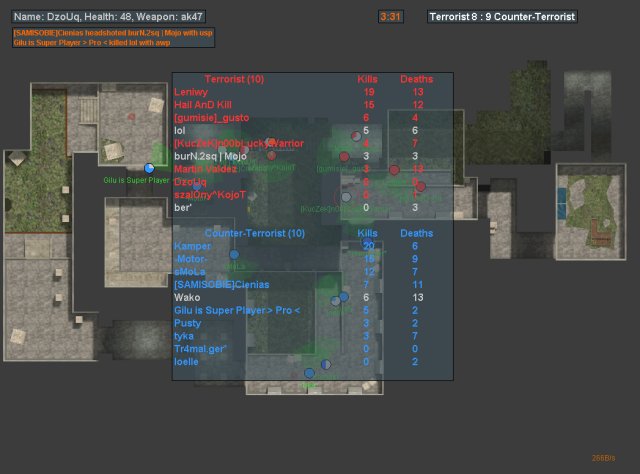JabaTV
(→Konfiguracja) |
|||
| (Nie pokazano 2 wersji utworzonych przez jednego użytkownika) | |||
| Linia 3: | Linia 3: | ||
Jaba TV, jak sama nazwa wskazuje, ma coś wspólnego z telewizją :). Otóż cała checa polega na tym, że po zainstalowaniu odpowiedniego pluginu na serwerze, możemy podziwiać rozgrywkę na danym serwerze, nie wchodząc wcale do gry. Zapytacie jak to możliwe? Otóż wspomniany plugin "transmituje" zapis gry prosto do naszej przeglądarki internetowej (wymagane jest JVM firmy Sun, możecie je pobrać [http://www.java.sun.com stąd]. Oczywiście jest pewien haczyk. Grę oglądamy w perspektywie 2D, czyli "z góry". Przypomina to nieco minigierkę CS 2D :). | Jaba TV, jak sama nazwa wskazuje, ma coś wspólnego z telewizją :). Otóż cała checa polega na tym, że po zainstalowaniu odpowiedniego pluginu na serwerze, możemy podziwiać rozgrywkę na danym serwerze, nie wchodząc wcale do gry. Zapytacie jak to możliwe? Otóż wspomniany plugin "transmituje" zapis gry prosto do naszej przeglądarki internetowej (wymagane jest JVM firmy Sun, możecie je pobrać [http://www.java.sun.com stąd]. Oczywiście jest pewien haczyk. Grę oglądamy w perspektywie 2D, czyli "z góry". Przypomina to nieco minigierkę CS 2D :). | ||
| − | [ | + | [[Grafika:JabaTV.jpg|center]] |
Jaba TV jest to wtyczka do [[MetaMod]]a, nie potrzebujemy żadnych serwerów HTTP i tym podobnych, wystarczy tylko serwer z mm i jazda :). Dodatkowo, według zapewnień autora Jaba ma zbytnio nie obciążać łącza internetowego, dzieki czemu możemy korzystać z niej nawet na serwerach ze słabszym łączem. | Jaba TV jest to wtyczka do [[MetaMod]]a, nie potrzebujemy żadnych serwerów HTTP i tym podobnych, wystarczy tylko serwer z mm i jazda :). Dodatkowo, według zapewnień autora Jaba ma zbytnio nie obciążać łącza internetowego, dzieki czemu możemy korzystać z niej nawet na serwerach ze słabszym łączem. | ||
| Linia 9: | Linia 9: | ||
Ciekawą opcją jest możliwość nagrywania demek z gry. Pliki zapisywane są w formacie .jdem, który odczytuje JVM. | Ciekawą opcją jest możliwość nagrywania demek z gry. Pliki zapisywane są w formacie .jdem, który odczytuje JVM. | ||
Jest to ciekawa alternatywa dla IRCowych scorebotów, gra jest o wiele bardziej spektakularna. Jaba może być także przydatnym narzędziem do tworzenia taktyk klanowych. Sami widzicie, że jest to bardzo ciekawy plugin, dlatego już niedługo opublikujemy krótki opis instalacji etc. Więcej informacji na stronie domowej (link poniżej). Miłego korzystania :D. | Jest to ciekawa alternatywa dla IRCowych scorebotów, gra jest o wiele bardziej spektakularna. Jaba może być także przydatnym narzędziem do tworzenia taktyk klanowych. Sami widzicie, że jest to bardzo ciekawy plugin, dlatego już niedługo opublikujemy krótki opis instalacji etc. Więcej informacji na stronie domowej (link poniżej). Miłego korzystania :D. | ||
| − | |||
| − | |||
=Linki= | =Linki= | ||
| Linia 30: | Linia 28: | ||
W efekcie powinniśmy uzyskać 2 podkatalogi (''demos'' i ''dlls'') oraz kilka plików na wierzchu oraz w podkatalogach | W efekcie powinniśmy uzyskać 2 podkatalogi (''demos'' i ''dlls'') oraz kilka plików na wierzchu oraz w podkatalogach | ||
| − | *Pobieramy plik [http://www.olo.counter-strike.pl/click.php?url=overviews-pack.zip overviews.zip | + | *Pobieramy plik [http://www.olo.counter-strike.pl/click.php?url=overviews-pack.zip overviews.zip] i rozpakowujemy go zachowując strukturę podkatalogów do katalogu ''cstrike/addons/jabatv/''. W efekcie powinien pojawić się podkatalogu ''addons/jabatv/overviews/'' a w środku zestaw obrazków w formacie ''.png'' oraz plików ''.txt'' dla map takich jak ''de_dust'', czy ''de_aztec''. |
*Modyfikujemy plik ''addons/metamod/plugins.ini'' dodając na końcu poniższe linie: | *Modyfikujemy plik ''addons/metamod/plugins.ini'' dodając na końcu poniższe linie: | ||
| Linia 66: | Linia 64: | ||
allow_teamsay on | allow_teamsay on | ||
| − | *''record_demos'' - czy jabatv ma nagrywać dema z przebiegu gry do katalogu demos. Domyślnie off, jeśli włączone to po meczu klient może pobrać i obejrzeć demo wpisując w przeglądarce odpowiedni adres do dema, np http://192.168.0.2:27015/?demos/1409/1732_de_dust.jdem | + | *''record_demos'' - czy jabatv ma nagrywać dema z przebiegu gry do katalogu demos. |
| + | Domyślnie off, jeśli włączone to po meczu klient może pobrać i obejrzeć demo wpisując w przeglądarce odpowiedni adres do dema, np http://192.168.0.2:27015/?demos/1409/1732_de_dust.jdem | ||
http://'''ip_serwera''':'''port'''/?demos/'''sciezka_do_dema'''/'''nazwa_dema'''.jdem | http://'''ip_serwera''':'''port'''/?demos/'''sciezka_do_dema'''/'''nazwa_dema'''.jdem | ||
#record_demos on | #record_demos on | ||
| Linia 77: | Linia 76: | ||
*''# adv "You are watching Jaba TV by OLO"'' nie zaimplementowana reklama w aplecie, nie ma co ustawiać. | *''# adv "You are watching Jaba TV by OLO"'' nie zaimplementowana reklama w aplecie, nie ma co ustawiać. | ||
| − | |||
| − | |||
==Uruchomienie== | ==Uruchomienie== | ||
| Linia 86: | Linia 83: | ||
*Potem wystukujemy w przeglądarkę adres naszego serwera z portem, np jeśli nasz serwer działa na 192.168.0.2 na porcie 27015 to wpisujemy | *Potem wystukujemy w przeglądarkę adres naszego serwera z portem, np jeśli nasz serwer działa na 192.168.0.2 na porcie 27015 to wpisujemy | ||
http://192.168.0.2:27015/ | http://192.168.0.2:27015/ | ||
| − | i czekamy aż się załaduje aplet [ | + | i czekamy aż się załaduje aplet [http://www.java.com/en/ Java]. Zauważ, że po zmianie mapy trzeba trochę poczekać (ten czas zdefiniowany w delay) zanim będzie widać rogrywkę. ''Spacją'' można sprawdzić tablicę wyników (jeśli nie działa najedź myszą na aplet Javy i kliknij lewym klawiszem myszy i wtedy wciśnij spację). Klawiszem ''Enter'' można ukrywać teksty od graczy (say chat) - oczywiście jeśli chat jest zablokowany to nie będzie się i tak pojawiał. Klikając na gracza można śledzić zdrowie, armor i broń gracza. |
*Serwer można uruchomić z parametrem | *Serwer można uruchomić z parametrem | ||
| Linia 93: | Linia 90: | ||
*Jest to użyteczne jak z jednego katalogu startujemy kilka serwerów i tylko podmieniamy kilka configów. | *Jest to użyteczne jak z jednego katalogu startujemy kilka serwerów i tylko podmieniamy kilka configów. | ||
| + | |||
=Komendy= | =Komendy= | ||
Będąc w konsoli na serwerze (albo poprzez rcon) można wpisać komendy: | Będąc w konsoli na serwerze (albo poprzez rcon) można wpisać komendy: | ||
Aktualna wersja na dzień 20:53, 17 cze 2006
Spis treści |
Opis
Artykuł ten dotyczy pluginu Jaba TV ktorego autorem jest OLO, i jest przenaczony do serwerów HLDS a w szczególności Counter-Strike
Jaba TV, jak sama nazwa wskazuje, ma coś wspólnego z telewizją :). Otóż cała checa polega na tym, że po zainstalowaniu odpowiedniego pluginu na serwerze, możemy podziwiać rozgrywkę na danym serwerze, nie wchodząc wcale do gry. Zapytacie jak to możliwe? Otóż wspomniany plugin "transmituje" zapis gry prosto do naszej przeglądarki internetowej (wymagane jest JVM firmy Sun, możecie je pobrać stąd. Oczywiście jest pewien haczyk. Grę oglądamy w perspektywie 2D, czyli "z góry". Przypomina to nieco minigierkę CS 2D :).
Jaba TV jest to wtyczka do MetaModa, nie potrzebujemy żadnych serwerów HTTP i tym podobnych, wystarczy tylko serwer z mm i jazda :). Dodatkowo, według zapewnień autora Jaba ma zbytnio nie obciążać łącza internetowego, dzieki czemu możemy korzystać z niej nawet na serwerach ze słabszym łączem.
Ciekawą opcją jest możliwość nagrywania demek z gry. Pliki zapisywane są w formacie .jdem, który odczytuje JVM. Jest to ciekawa alternatywa dla IRCowych scorebotów, gra jest o wiele bardziej spektakularna. Jaba może być także przydatnym narzędziem do tworzenia taktyk klanowych. Sami widzicie, że jest to bardzo ciekawy plugin, dlatego już niedługo opublikujemy krótki opis instalacji etc. Więcej informacji na stronie domowej (link poniżej). Miłego korzystania :D.
Linki
Wymagania
Wymagania na serwerze
Wymagania u klienta
- Java - jre 1.4 lub nowsze
- przeglądarka internetowa obsługująca Javę.
Instalacja
- MetaMod - działający bez problemów, działa na pewno z 1.17.3, z najnowszymi może byc różnie.
- Pobieramy plik z sekcji Linki
- Tworzymy katalog na serwerze cstrike/addons/jabatv
- Rozpakowujemy archiwum zachowując strukturę katalogów do cstrike/addons/jabatv/
W efekcie powinniśmy uzyskać 2 podkatalogi (demos i dlls) oraz kilka plików na wierzchu oraz w podkatalogach
- Pobieramy plik overviews.zip i rozpakowujemy go zachowując strukturę podkatalogów do katalogu cstrike/addons/jabatv/. W efekcie powinien pojawić się podkatalogu addons/jabatv/overviews/ a w środku zestaw obrazków w formacie .png oraz plików .txt dla map takich jak de_dust, czy de_aztec.
- Modyfikujemy plik addons/metamod/plugins.ini dodając na końcu poniższe linie:
win32 addons/jabatv/dlls/jabatv_mm.dll linux addons/jabatv/dlls/jabatv_mm_i386.so
Konfiguracja
Wszelkie linie zaczynające się do znaku # są traktowane jako komentarze, i nie są przetwarzane przez dodatek podczas ładowania pliku konfiguracyjnego.
- Idziemy do pliku addons/jabatv/config.ini i edytujemy linie konfiguracyjne:
- dir - definiuje do jakiego katalogu zainstalowaliśmy jabatv, ścieżka względna korzenia katalogu cstrike
dir "addons/jabatv"
- udp_port - port do transmisji danych, musi być odblokowany na serwerze do transferu w obie strony na pakiety UDP.
udp_port 52001
- max_spec - maksymalna ilość obserwatorów korzystających z podglądu serwera, domyślnie 20
max_spec 25
- scale - skala w procentach oryginalnego rozmiaru apletu Java względem rozdzielczości 1024x768, domyślnie 100 - czyli to jest 100% (bez skalowania), zmniejsz aby widok mieścił się w oknie 800x600 np do 75 (75%)
scale 100
- resample - metoda próbkowania (zmiany wyglądu w wyniku przeskalowania), może być [1 (szybko/słaba jakość), 2 (średnio dobra jakość), 4 (wolno, najlepsza jakość), domyślnie 2
resample 2
- delay - opóźnienie wyświetlania tego co jest na stronie www względem tego co się dzieje na serwerze (ze względów bezpieczeństwa, aby nikt nie oszukiwał), domyślnie 30 sekund lub więcej, najlepiej dać 30 albo 45 sekund.
delay 30
- tcp_port - domyślnie 27015 ustawia na jakim porcie ma komunikować się plugin z apletem Java po stronie klienta z przeglądarką www. Zmieniaj tylko jeśli nie możesz użyć danego portu. domyślnie jeśli twój serwer chodzi na porcie 27015 to jabatv powinien chodzić razem z nim - dlatego jest znaczek # na początku linii. zmień jeśli twój serwer gry (i jabatv) chodzą na innym porcie, np 27016 albo jeśli jaba nie może z jakiegoś powodu użyć portu na którym działa HLDS
#tcp_port 27015
- allow_teamsay - kontroluje czy ma być widać rozmowy graczy z tej samej drużyny, domyślnie on, ustaw na off aby wyłączyć - dzięki temu jeszcze bardziej zwiększasz bezpieczeństwo rozgrywki (bo jeśli omawiana taktyka jest na następną rundę to taka wiadomość dla drużyny przeciwnej będzie bardzo cenna.)
allow_teamsay on
- record_demos - czy jabatv ma nagrywać dema z przebiegu gry do katalogu demos.
Domyślnie off, jeśli włączone to po meczu klient może pobrać i obejrzeć demo wpisując w przeglądarce odpowiedni adres do dema, np http://192.168.0.2:27015/?demos/1409/1732_de_dust.jdem http://ip_serwera:port/?demos/sciezka_do_dema/nazwa_dema.jdem
#record_demos on
- address - określa adres ip twojego serwera HLDS, jeśli nie uruchamiasz serwera HLDS z parametrem +ip . Przeważnie uruchamia się serwery z parametrem +ip, a wtedy jabatv sam pobiera ten adres od serwera i nie trzeba go drugi raz definiować w tym configu.
# address 192.168.0.23
- tcp_queue - rozmiar kolejki informacji do przesłania w pakietach. domyślnie 10 i lepiej nie zmieniać.
# tcp_queue 10
- # adv "You are watching Jaba TV by OLO" nie zaimplementowana reklama w aplecie, nie ma co ustawiać.
Uruchomienie
- Jeśli masz serwer nie jest uruchomiony, to go włączamy i patrzymy w logach czy nie będzie jakichś błędów.
- Jeśli masz serwer działa - zmieniamy mapę.
- Czekamy aż się uruchomi serwer i załaduje mapę.
- Potem wystukujemy w przeglądarkę adres naszego serwera z portem, np jeśli nasz serwer działa na 192.168.0.2 na porcie 27015 to wpisujemy
http://192.168.0.2:27015/
i czekamy aż się załaduje aplet Java. Zauważ, że po zmianie mapy trzeba trochę poczekać (ten czas zdefiniowany w delay) zanim będzie widać rogrywkę. Spacją można sprawdzić tablicę wyników (jeśli nie działa najedź myszą na aplet Javy i kliknij lewym klawiszem myszy i wtedy wciśnij spację). Klawiszem Enter można ukrywać teksty od graczy (say chat) - oczywiście jeśli chat jest zablokowany to nie będzie się i tak pojawiał. Klikając na gracza można śledzić zdrowie, armor i broń gracza.
- Serwer można uruchomić z parametrem
+localinfo jabatvcfg "addons/jabatv/config.ini"
dzięki czemu definiujemy dla danego serwera jaki ma wczytać config. Jeśli pominiemy ten parametr - jabatv przeczyta konfig domyślny, czyli addons/jabatv/config.ini
- Jest to użyteczne jak z jednego katalogu startujemy kilka serwerów i tylko podmieniamy kilka configów.
Komendy
Będąc w konsoli na serwerze (albo poprzez rcon) można wpisać komendy:
- jabatv_version
wersja pluginu
- jabatv
informacje o tym czy dema są nagrywane i inne bajery ;P powinno się pojawić coś takiego:
Demo recording: disabled Delay: 30 seconds UDP port: 52001 (working) TCP port: 27016 (working) Applet sender: running Gameplay sender: running Gameplay delayer: running Max. spectators: 25 Jaba TV dir: addons/jabatv
- Jeśli widać napis typu not working albo not running nalezy wpisać
jabatv reload
a wtedy plugin powinen się przeładować. Jeśli po tej komendzie program nie działa - sprawdź konfiguracje. Jeśli to nie pomoże - niestety ale na twoim systemie jabatv nie jest w stanie skorzystać z zasobów (np odmowa dostępu do portu itp).